Bei vielen Internet-Browsern kann man individuell auswählen, welche Surf-Spuren gelöscht werden sollen. Nutzt man beispielsweise die Passwort-Funktion eines Browsers, dann möchte man diese Daten vielleicht gar nicht löschen. Leider ist eine solche Möglichkeit beim Microsoft Internet-Explorer nicht vorhanden. Entweder man löscht alle Spuren, oder gar keine. Bei Internet-Explorer kann man jedoch einen Trick anwenden, um doch gezielt verschiedene Spuren löschen zu können.
Der Trick heißt „Verknüpfung“. Damit lassen sich die „Internetoptionen“ Ihres Internet-Browsers umgehen. Außerdem können Sie mit dieser Verknüpfung mit nur einem Doppelklick die gewünschten Daten löschen, ohne sich durch die „Extras“ des Browsers zu klicken. Ein weiterer Vorteil einer Verknüpfung ist, das sie sich auch auf andere Computer problemlos übertragen lässt.
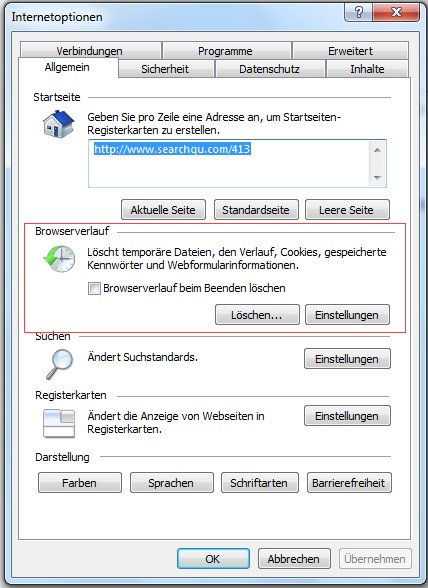
Und so legen Sie die gewünschte Verknüpfung an:
1. Mit der rechten Maustaste klicken Sie auf eine freie Stelle Ihres Desktops und wählen im Kontextmenü „Neu | Verknüpfung“.
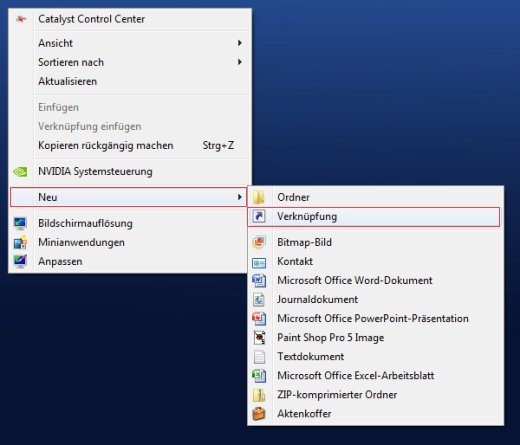
2. Im Fenster „Verknüpfung erstellen“ geben Sie folgenden Speicherort ein: „RunDll.32exe InetCpl.cpl,ClearMyTracksByProcess 8“. Anschließend klicken Sie auf die Schaltfläche weiter.
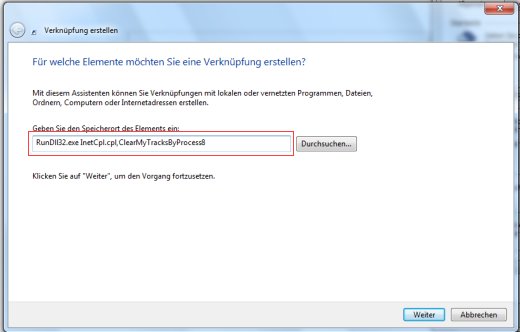
Achten Sie bei der Eingabe des Pfades darauf, dass nach „Rundll.exe“ und „Process“ jeweils ein Leerschritt eingegeben werden muss.
3. Nach dem Klick auf „Weiter“ vergeben Sie der Verknüpfung einen neuen Namen, falls gewünscht. Passend wäre hier zum Beispiel „Temporäre Internetdateien“. Nach der Namensvergabe drücken Sie den Button „Fertig stellen“ und die Verknüpfung ist sofort einsatzbereit.

Auf diese Weise können Sie insgesamt 5 Dateitypen separat löschen. Eine sechste Verknüpfung löscht alle Dateitypen auf einmal.
Das Löschen der verschiedenen Dateitypen wird durch eine Kennziffer gesteuert, die am Ende des Pfades (siehe Arbeitsschritt 2), nach „Process“ eingetragen wird:
- 8 für Temporäre Internetdateien
- 2 für Cookies
- 1 für Verlauf
- 16 für Formulareingaben
- 32 für Passwörter
- 255 für das Löschen aller Spuren insgesamt
Wiederholen Sie nun die Arbeitsschritte 1-3, um weitere Verknüpfungen für das separate Löschen zu erzeugen.
Tipp: Finden Sie das Verknüpfungssymbol zu langweilig, können Sie dies auch noch nachträglich ändern:
Dazu drücken und halten Sie die [Alt]-Taste und führen einen Doppelklick auf das neue Icon aus. Klicken Sie im folgenden Dialogfenster auf den Button „Anderes Symbol“. Im gleichnamigen neuen Fenster ersetzen Sie in der Textzeile die Endung „rundll32.exe“ durch „shell32.dll“ und drücken [Enter]. Nun suchen Sie sich aus der Symbol-Liste nur noch das passende Icon heraus, markieren es und bestätigen beide offenen Fenster mit „OK“.
![]()
Das neue Icon ist sofort sichtbar.
![]()
Wenn für Ihren Geschmack keine passenden Symbole vorhanden sind, können Sie in diesem Artikel nachlesen, wo und wie Sie passende Icons finden und wie sie diese abspeichern können.